
仅剩:
发布时间:2018-08-29 10: 54: 53
如果在Mac上,使用传统的解压缩文件,那么你会遇到各种各样的问题:不能精准解压;非要先提取才能预览文档;对大型文档束手无策;不能对重要文档进行密码保护……
而这些问题,BetterZip都可以帮助我们解决!而且在这款非常好用的Mac解压缩工具中,我们还可以打开【副本】窗口,查看压缩或者解压文件的原始输入,如果出现问题,在这里还能找到确切原因。
想要打开【副本】窗口,先运行BetterZip,然后请选择【窗口】>【副本】或按键盘上的⌘⌥T。
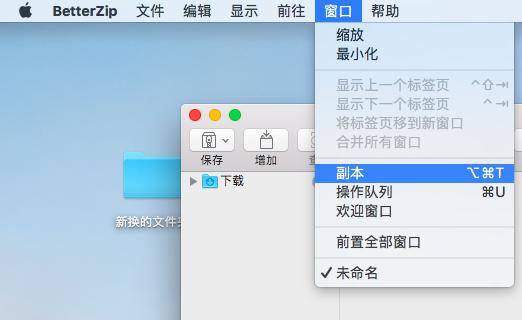
图1:打开路径
副本窗口显示BetterZip用于压缩或提取档案的外部程序的原始输出。
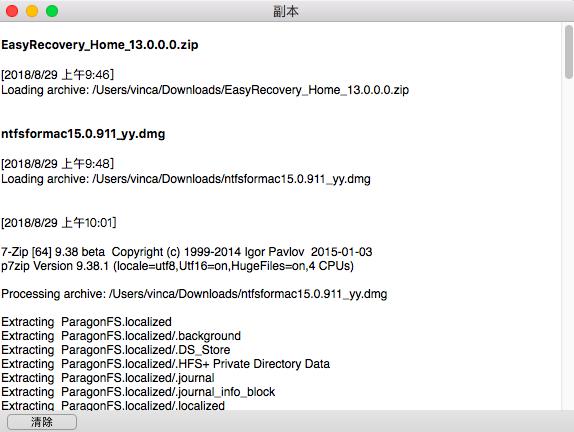
图2:副本1
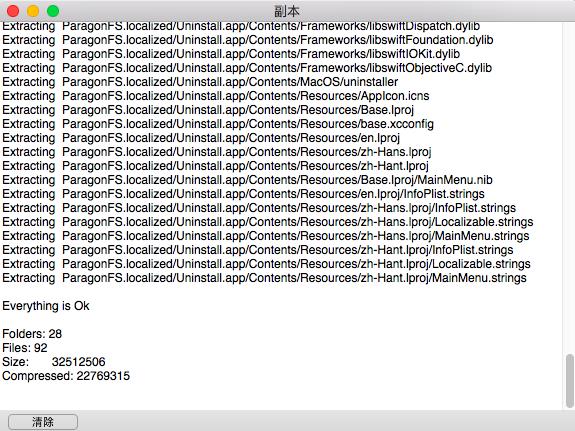
图3:副本2
如果BetterZip无法完成保存或提取文件等操作,则副本通常会显示确切原因。
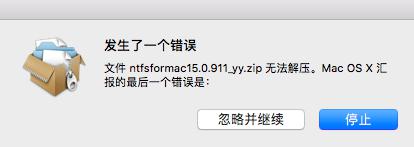
图4:错误
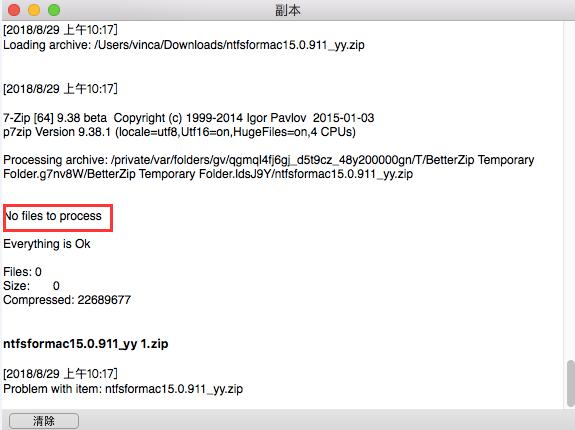
图5:显示原因
以上就是对于如何查看BetterZip 压缩文件的原始输出的全部介绍,其实也就是对于BetterZip的副本功能介绍。
当然在这款解压缩工具中,还有非常多的实用功能,像是不需要提取文件就能预览相关内容,具体我们可以参考教程:BetterZip 预览功能介绍。
还有更多相关教程,请登录中文官网教程页面进行查看。
本文为原创,转载请标明原址:http://www.betterzipcn.com/rumen/yswj-yssc.html

展开阅读全文
︾